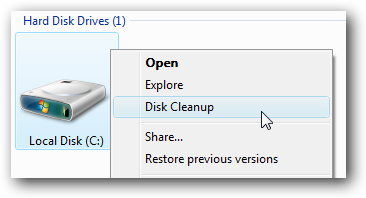Είναι πάντα μια καλή ιδέα να τρέχετε κανονικάεργασίες συντήρησης, όπως η εκκαθάριση δίσκου στο μηχάνημά σας των Windows, για να διατηρήσετε την λειτουργία του ομαλά. Σήμερα, ρίχνουμε μια ματιά στο πώς να προγραμματίσετε μια βασική εργασία εκκαθάρισης δίσκου και πώς να χρησιμοποιήσετε τους διακόπτες γραμμής εντολών για μια πιο προηγμένη ρύθμιση.
Προγραμματισμός βασικού καθαρισμού δίσκου
Τα Windows περιλαμβάνουν μερικά εύχρηστα εργαλεία για να τα κρατήσετεΤο μηχάνημά σας λειτουργεί ομαλά. Ένα τέτοιο εργαλείο είναι η Εκκαθάριση Δίσκου (Disk Cleanup) που μπορεί να αφαιρέσει προσωρινά και παλιά αρχεία για να σας βοηθήσει να ανακτήσετε κάποιο χώρο στο σκληρό σας δίσκο. Ίσως θελήσετε να το ρυθμίσετε για να εκτελείτε εβδομαδιαία ή μηνιαία ανάλογα με το τι λειτουργεί καλύτερα για εσάς. Για να προγραμματίσετε την εκκαθάριση του δίσκου για να εκτελείται σε τακτική βάση, πρέπει να προγραμματίσουμε μια εργασία. Για αυτό το παράδειγμα χρησιμοποιούμε τα Windows 7, αλλά τα βήματα είναι ουσιαστικά τα ίδια και στα Vista.
Κάντε κλικ στο μενού Έναρξη και εισαγάγετε χρονοπρογραμματιστή εργασιών στο πλαίσιο αναζήτησης και πατήστε Enter.

Ο χρονοπρογραμματιστής εργασιών ανοίγει και θα χρειαστεί να κάνετε κλικ στην ενέργεια και, στη συνέχεια, επιλέξτε Δημιουργία βασικής εργασίας.
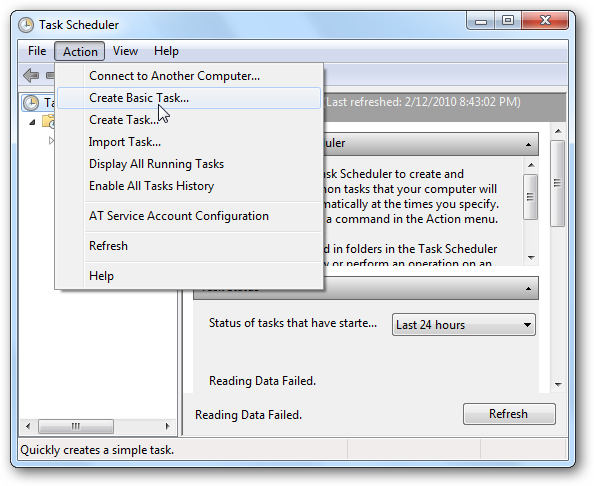
Εμφανίζεται ο Οδηγός δημιουργίας βασικής εργασίας και από εδώ πληκτρολογήστε ένα όνομα για την εργασία και μια περιγραφή και στη συνέχεια κάντε κλικ στο κουμπί Επόμενο.

Τώρα επιλέξτε πόσο συχνά θέλετε να καθαρίσετε το δίσκοτρέχετε ... Εβδομαδιαία, Ημερήσια, Μηνιαία, Μια φορά ... κλπ. Δεν υπάρχει σωστή ή λανθασμένη απάντηση στο πόσο συχνά το τρέχετε. Είναι εντελώς από εσάς και ίσως θελήσετε να δοκιμάσετε διαφορετικά προγράμματα. Σε αυτό το παράδειγμα θα επιλέξουμε εβδομαδιαία.

Εφόσον το θέσαμε για να τρέχουμε εβδομαδιαία, πρέπει να το προγραμματίσουμε πότε πρέπει να ξεκινήσουμε, πόσο συχνά επαναλαμβάνεται και ποια ημέρα της εβδομάδας για να το τρέξει.
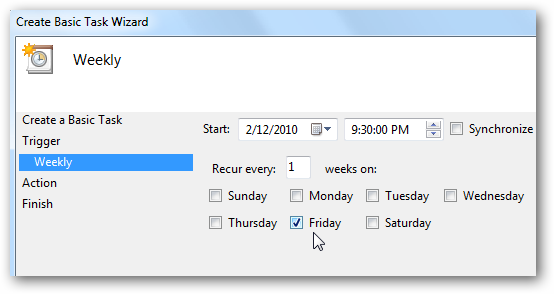
Στη συνέχεια, επιλέξτε Ενέργεια Ξεκινήστε ένα πρόγραμμα...

Στο πεδίο Πρόγραμμα / δέσμη ενεργειών πληκτρολογήστε στο cleanmgr.exe

Ή μπορείτε να πατήσετε περιήγηση και να επιλέξετε Disk Cleanup που βρίσκεται στο C: Windows | system32cleanmgr.exe

Κάτω από το Πρόγραμμα / δέσμη ενεργειών θα δείτε τη διαδρομή για την εκκαθάριση δίσκου ως C: Windowssystem32cleanmgr.exe

Στη συνέχεια, εμφανίζεται μια σύνοψη της προγραμματισμένης εργασίας και αν όλα φαίνονται σωστά, κάντε κλικ στο Τέλος.

Για αυτή τη βασική ρύθμιση το προγραμματίσαμε για κάποιο χρονικό διάστημαόταν γνωρίζουμε ότι ο υπολογιστής θα είναι σε χρήση. Όταν έρθει η ώρα να εμφανιστεί η Προγραμματισμένη εργασία, θα εμφανιστεί και μπορείτε να την εκτελέσετε επιλέγοντας τη μονάδα δίσκου για καθαρισμό.

Το Cleanup Disk ξεκινά τους υπολογισμούς ...

Τώρα τα αποτελέσματα και μπορείτε να επιλέξετε τα αρχεία που θέλετε να διαγράψετε.

Προηγμένοι διακόπτες γραμμής εντολών
Παρόλο που η παραπάνω μέθοδος είναι αποτελεσματική, δεν μπορείτεθέλετε να αλληλεπιδράσετε με το βοηθητικό πρόγραμμα Εκκαθάριση δίσκου καθόλου. Η εκτέλεση μερικών διακοπτών γραμμής εντολών θα σας επιτρέψει να επιλέξετε τι να καθαρίσετε και να εκτελέσετε τα πάντα αυτόματα. Για να ανοίξετε τον τύπο της Γραμμής εντολών cmd στο πλαίσιο αναζήτησης στο μενού Έναρξη και πατήστε Enter.

Με το ανοιχτό τύπο εντολών εντολών στα ακόλουθα:
cleanmgr.exe / sageset: 1
Αυτό θα ανοίξει το παράθυρο διαλόγου "Εκκαθάριση δίσκου"όπου μπορείτε να επιλέξετε τα αντικείμενα που θέλετε να διαγράψετε. Θα παρατηρήσετε ότι υπάρχουν πολλές περισσότερες επιλογές από ό, τι όταν περνάτε από το γραφικό περιβάλλον για να καθαρίσετε τα αρχεία.

Αφού επιλέξετε τα αρχεία που θέλετε να διαγραφούν στις Ρυθμίσεις εκκαθάρισης δίσκου, κάντε κλικ στο κουμπί Ok για να κλείσετε την οθόνη. ο / sageset: 1 Η εντολή δημιουργεί ένα κλειδί μητρώου που αποθηκεύει τις ρυθμίσεις που καταχωρίσατε.
Τώρα πηγαίνετε και δημιουργήστε την Προγραμματισμένη εργασία σας όπως δείξαμε προηγουμένως, αλλά αυτή τη φορά θα θελήσετε να προσθέσετε / sagerun: 1 μέσα στο Προσθέστε το επιχείρημα πεδίο.

Τώρα όταν ξεκινήσει η Εκκαθάριση Δίσκου, θα ανακτήσει τις αποθηκευμένες ρυθμίσεις με τις οποίες δημιουργήσατε / sageset: 1 και δεν θα χρειαστεί να αλληλεπιδράσετε καθόλου με το Disk Cleanup. Θα εκτελεστεί αυτόματα και θα καθαρίσει τα αρχεία που επιλέξατε στις Ρυθμίσεις εκκαθάρισης δίσκου.
Σφάλμα χρονοδιαγράμματος εργασιών
Όταν ξεκινάτε το Task Manager στα Windows 7, εσείςενδέχεται να εμφανιστεί το ακόλουθο μήνυμα σφάλματος. Σας λέει να χτυπήσετε refresh αλλά το σφάλμα συνεχίζει να επιστρέφει. Δεν φαίνεται να επηρεάζει αρνητικά οτιδήποτε προγραμματίζετε, αλλά είναι αρκετά ενοχλητικό.
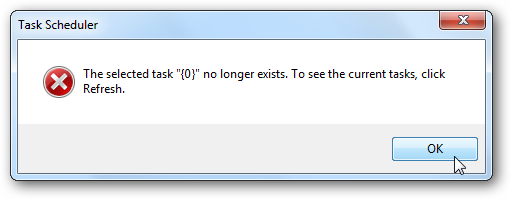
Από την έρευνα που έχω κάνει σε αυτό το λάθος, εκείείναι μια χούφτα διαφορετικών λύσεων που έχουν εργαστεί για διαφορετικούς ανθρώπους. Στο σύστημά μας, το Πρόγραμμα αποκατάστασης δίσκων ήταν απενεργοποιημένο, οπότε το ενεργοποιήσαμε ξανά και επιλύσαμε το πρόβλημα. Σε ένα ξεχωριστό σύστημα των Windows 7, το Πρόγραμμα αποκατάστασης δίσκων ήταν ήδη ενεργοποιημένο (το οποίο είναι από προεπιλογή) και το σβήσιμο έκλεισε το σφάλμα. Σε άλλο μηχάνημα, έπρεπε να το απενεργοποιήσω και στη συνέχεια να επιστρέψω για να διορθώσω το μήνυμα σφάλματος.

Από αυτό "Τρίψτε το κεφάλι σας και κτυπήστε την κοιλιά σας" η προσέγγιση που εφαρμόσαμε δεν προσπαθήσαμε να κάνουμε άλλες πιθανές διορθώσεις. Αν διαπιστώσετε ότι δεν λειτουργεί ή αν έχετε βρει άλλη λύση, ενημερώστε μας στα σχόλια.
συμπέρασμα
Εάν χρησιμοποιείτε τους σύνθετους διακόπτες για να εκτελέσετε το δίσκοΚαθαρισμός προσφέρει πραγματικά περισσότερες επιλογές. Στον διακόπτη / sageset: 1, το "1" είναι απλά ένας αυθαίρετος αριθμός. Μπορείτε να εισαγάγετε οποιονδήποτε αριθμό θέλετε, αλλά βεβαιωθείτε ότι / sagerun: "x" αντιστοιχεί στον αριθμό που χρησιμοποιήσατε στο / sageset: "x". Έτσι, μπορείτε να προσαρμόσετε τους διακόπτες για διαφορετικούς τύπους αρχείων που θέλετε να καθαρίσετε στις Ρυθμίσεις εκκαθάρισης δίσκου.
Για παράδειγμα, ίσως θέλετε μόνο να καθαρίσετε την TempΑρχεία Internet κατά τη διάρκεια μιας περιόδου εκκαθάρισης, τότε θα μπορούσατε να κάνετε / sageset: 1 και / sagerun: 1 γι 'αυτό. Στη συνέχεια, αν θέλετε να καθαρίσετε όλα τα αρχεία που θα μπορούσατε να χρησιμοποιήσετε / sageset: 10 και / sagerun: 10 γι 'αυτό. Οι διακόπτες σας δίνουν μεγαλύτερη ευελιξία στους τύπους αρχείων που διαγράφονται κατά τη διάρκεια της συνεδρίας εκκαθάρισης δίσκου. Όποια και αν είναι η μέθοδος που χρησιμοποιείτε ή αν θέλετε απλώς να την εκτελέσετε με μη αυτόματο τρόπο, η εκκίνηση του Disk Cleanup θα διατηρήσει τη μονάδα σας χωρίς ανεπιθύμητα αρχεία.